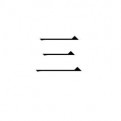在工程制图手绘圆弧时,可以采用以下几种方法:
三点画弧
指定三个点,分别作为圆弧的起点、通过点和终点。这种方式较为灵活,可以根据不同的点位置绘制出各种形状的圆弧。
起点、圆心、端点画弧
先确定圆弧的起点,然后指定圆心位置,最后确定圆弧的端点。这种方法可以精确控制圆弧的半径和弧长。
起点、圆心、角度画弧
确定起点和圆心后,输入圆弧包含的角度值,可快速绘制出特定角度的圆弧。
编辑修改
拉伸圆弧:可以通过拉伸圆弧的端点来改变圆弧的长度和形状,同时保持圆弧的其他属性不变。
修剪圆弧:当圆弧与其他图形相交时,可以使用修剪命令将圆弧修剪到与其相交的图形相切。
详细绘制步骤示例(以AutoCAD为例):
命令行输入
输入“A”后回车,启用“圆弧”命令。
输入“C”后回车,选择指定圆弧的圆心。
在绘图区任意位置单击拾取一点A作为圆弧的圆心。
向右上移动光标,输入“100”后回车,指定出圆弧的起点B。
向左边移动光标,在下图的红色箭头处单击拾取一点指定圆弧的端点C。
这样就通过“圆心、起点、端点”方式绘制出了一条半径为100个单位的白色圆弧BC,圆心为点A。
编辑修改
输入“LEN”后回车,启用“加长”命令。
输入想要的总长值“100”后回车。
在靠近端点C处点选白色圆弧BC进行加长,加长完成后得到白色圆弧BD。
输入“DAR”后回车,启用“弧长标注”命令,点选白色圆弧BD作为弧长标注对象,标注出白色圆弧BD的弧长,可以看到当前白色圆弧BD的弧长为100个单位,满足原图的要求。
其他操作
按键盘上的“F8”键,打开“正交”,先选中白色圆弧BD及其弧长标注,再在白色圆弧BD的圆心A上单击一下,使圆心A由蓝色“温夹点”变为红色“热夹点”。
连续两次回车,启用“旋转”,接着输入“R”后回车,选择参照。
单击捕捉圆心A指定参照角的第一点。
单击捕捉白色圆弧BD的中点E指定参照角的第二点。
在圆心A上面任意位置单击拾取一点指定新的角度。
参照旋转完成后如下图。
通过以上步骤,可以在工程制图软件中精确地手绘出圆弧,并根据需要进行调整和编辑。